来源:www.uzhushou.cn 时间:2017-08-09 13:15
三星np8500gm笔记本是一款拥有着15.6英寸超大屏幕的笔记本电脑,这款电脑的外观时尚漂亮,系统的反应速度迅速,搭载了英特尔第7代处理器以及gtx1050显卡,让游戏玩家们爱不释手,那么这款三星np8500gm笔记本怎么安装win8系统呢?今天为大家带来三星安装win8系统的方法。

安装win8系统步骤:
1、制作一个最新版u助手u盘启动盘,根据开机画面提示,重启电脑按开机启动热键f2引导u盘启动,然后进入u助手主菜单界面,选择运行win8pe菜单并回车,如图所示:

2、在u助手pe装机工具中选择win8镜像安装在c盘中,点击确定,如图所示:
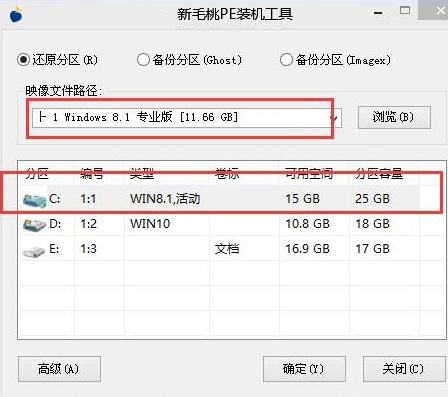
3、在还原提醒框中勾选复选框“完成后重启”,点击确定,如图所示:
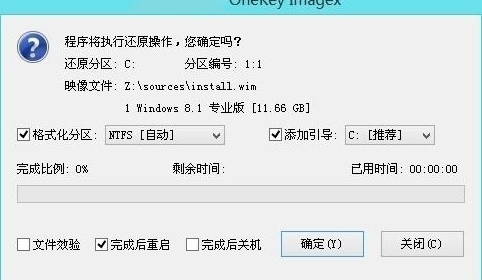
4、还原后重启电脑,然后进行程序安装,等待安装完成,如图所示:
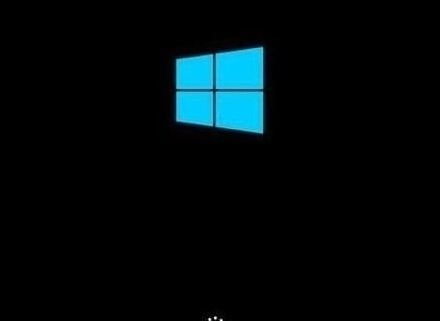
5、程序安装完成后进行系统设置,设置完成就可以使用win8系统了。如图所示:
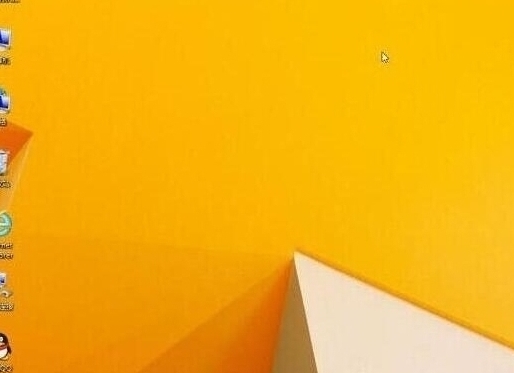
关于三星np8500gm笔记本安装win8系统的详细操作方法就为大家介绍到这里了,安装的方法十分简单,还不知道怎么安装系统的用户可以参考上述方法步骤进行安装哦,希望本篇教程能够帮到大家。
责任编辑:u助手:http://www.uzhushou.cn